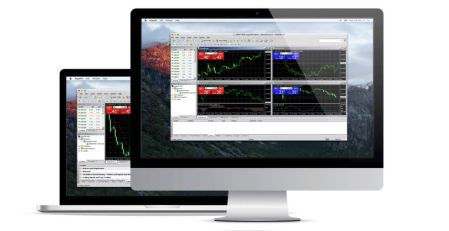Mac用のXM MT5にダウンロード、インストール、ログインする方法
Metatrader 5(MT5)は、最も先進的で広く使用されているトレーディングプラットフォームの1つであり、あらゆるレベルのトレーダー向けに設計された幅広い機能とツールを提供しています。あなたが初心者であろうと経験豊富なトレーダーであろうと、Mac用のXM MT5は、グローバルな金融市場にアクセスし、技術分析を実行し、取引を実行するためのユーザーフレンドリーで強力なインターフェイスを提供します。
このガイドでは、MacデバイスのXM MT5にダウンロード、インストール、ログインしてログインするプロセスを説明し、自由に必要なすべてのツールと取引するように設定します。
このガイドでは、MacデバイスのXM MT5にダウンロード、インストール、ログインしてログインするプロセスを説明し、自由に必要なすべてのツールと取引するように設定します。
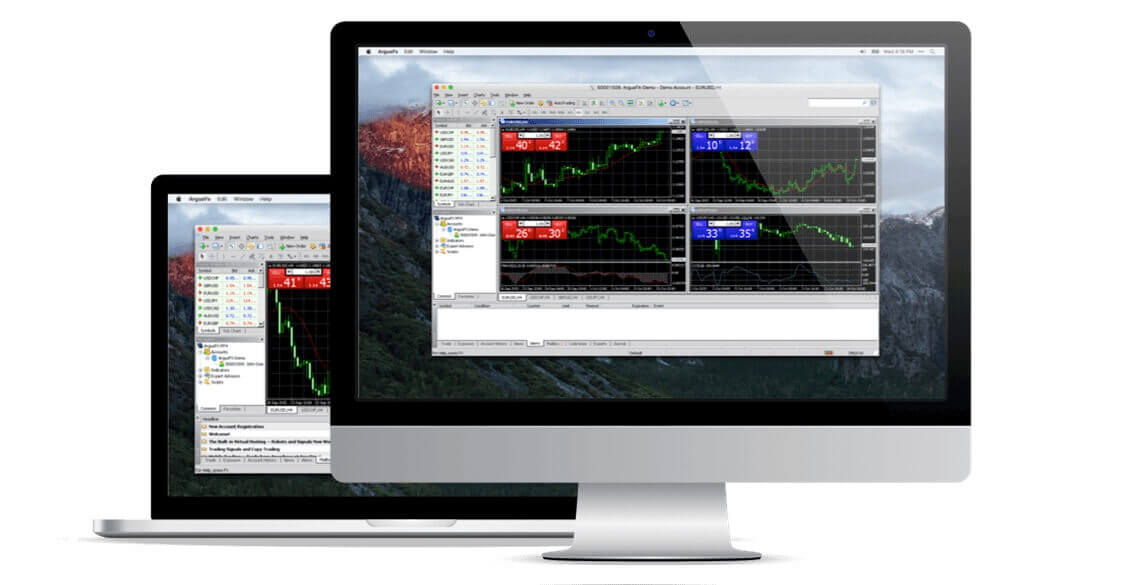
MacでMT5で取引する
Big Sur までのすべての macOS と完全に互換性があり、Boot Camp や Parallels Desktop は必要ありません。Mac 用 MT5 は、再見積りや注文拒否なしでグローバル市場で取引するためのさまざまな機能を提供します。
- 株式 CFD、株価指数 CFD、外国為替、貴金属 CFD、エネルギー CFD など、1000 を超える商品。
- MT5アカウントの完全な機能
- すべての取引注文タイプをサポート
- 組み込みの市場分析ツール
- 完全なエキスパートアドバイザー機能
- スプレッドがゼロピップの取引
- ワンクリック取引
- マイクロロットアカウント
- ヘッジ可能
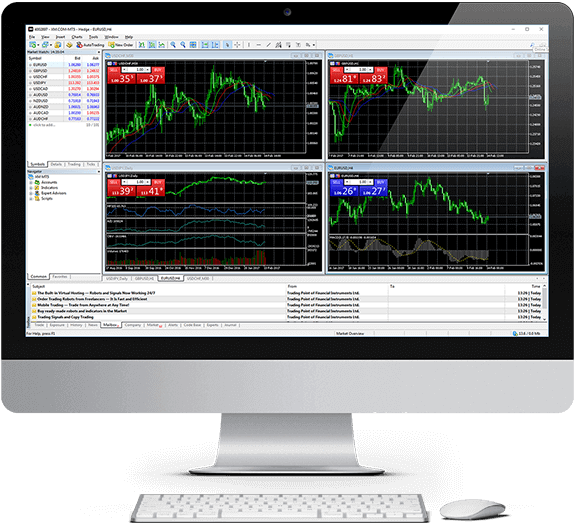
MacにMT5をインストールする方法
- MetaTrader5.dmgを開き、インストール方法の指示に従ってください。
- アプリケーションフォルダに移動し、MetaTrader5アプリを開きます。
- 「アカウント」を右クリックし、「アカウントを開く」を選択します
- 「XM Global Limited」という名前を入力し、「ブローカーを検索」をクリックします。
- 次へをクリックし、「既存の取引アカウントに接続する」を選択します。
- ログインとパスワードを入力してください
- ドロップダウンメニューからアカウントが登録されているサーバーを選択します
- 完了をクリック
今すぐmacOS用のMT5をダウンロード
Mac 版 MT5 にエキスパートアドバイザー/インジケーターをインストールしてログファイルにアクセスする方法
- MacのFinderで「移動」→ 「フォルダへ移動」を選択します。
- 以下のパスをコピー/貼り付けし、my-user を Mac のユーザー名に置き換えます: /Users/my-user/Library/Application Support/MetaTrader 5/Bottles/metatrader5/drive_c/Program Files/MetaTrader 5
- エキスパートアドバイザーをMQL5/Expertsフォルダにインストールし、アプリケーションがEAを認識できるようにMetaTrader5を再起動します。
- インジケータをMQL5/Indicatorsフォルダにインストールし、MetaTrader5を再起動してアプリケーションがインジケータを認識できるようにします。
- ログフォルダの下にあるログファイルを見つける
Mac用MT5の主な機能
- エキスパートアドバイザーやカスタムインジケーターとシームレスに連携
- ワンクリック取引
- 社内メールシステム
- 50以上の指標による完全なテクニカル分析
- さまざまなカスタムインジケーターと異なる期間を作成する機能
- 膨大な数の取引注文を処理する能力
- 履歴データベース管理、履歴データのエクスポート/インポート
- 完全なデータバックアップとセキュリティの保証
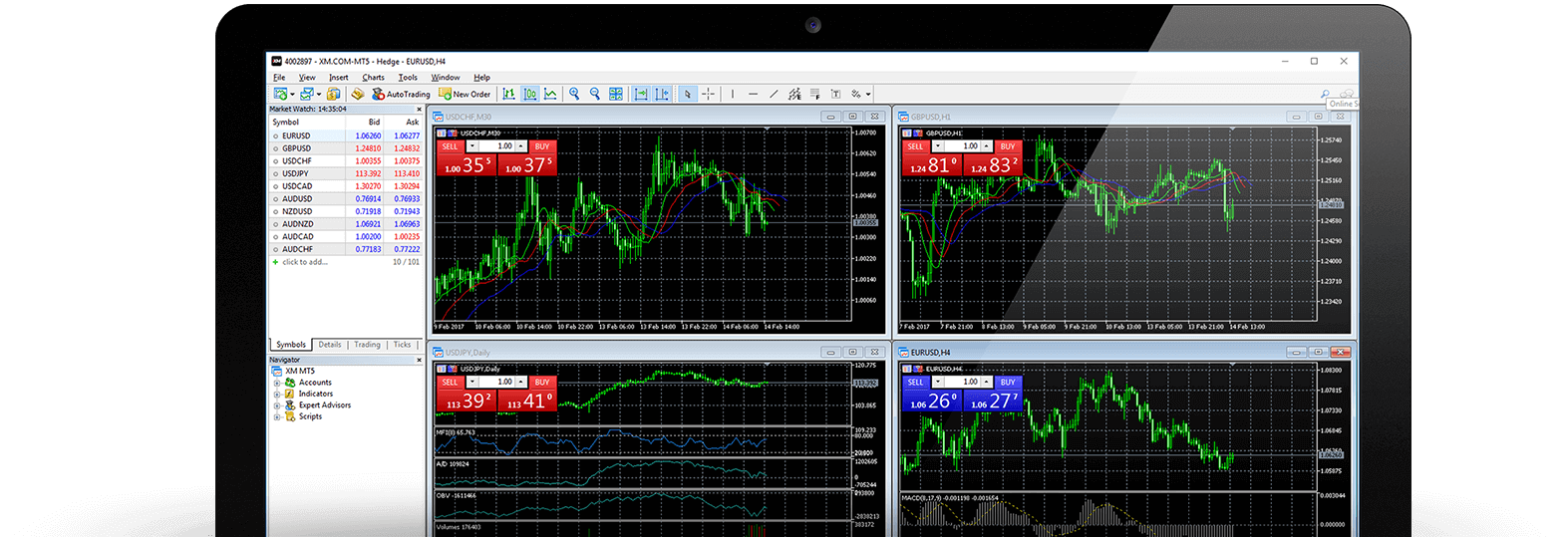
Mac 用 MT5 をアンインストールするにはどうすればいいですか?
- ステップ1:アプリケーションフォルダを開く
- ステップ2: Mac用MT5をゴミ箱に移動する
XM MT5 よくある質問
MT5 プラットフォームにアクセスするにはどうすればいいですか?
MT5 プラットフォームで取引を開始するには、MT5 取引口座が必要です。既存の MT4 口座を使用して MT5 プラットフォームで取引することはできません。MT5 口座を開設するには、ここをクリックしてください。
MT4 アカウント ID を使用して MT5 にアクセスできますか?
いいえ、できません。MT5 取引口座が必要です。MT5 口座を開設するには、ここをクリックしてください。
MT5 アカウントを認証するにはどうすればよいですか?
すでに MT4 アカウントをお持ちの XM クライアントの場合は、検証書類を再提出することなく、メンバー エリアから追加の MT5 アカウントを開設できます。ただし、新規クライアントの場合は、必要な検証書類 (身分証明書や居住証明書など) をすべてご提供いただく必要があります。
既存の MT4 取引口座で株式 CFD を取引できますか?
いいえ、できません。株式 CFD を取引するには、MT5 取引口座が必要です。MT5 口座を開設するには、ここをクリックしてください。
MT5 で取引できる銘柄は何ですか?
MT5 プラットフォームでは、株式 CFD、株価指数 CFD、外国為替、貴金属 CFD、エネルギー CFD など、XM で利用可能なすべての商品を取引できます。
結論: MacでXM MT5を使用してシームレスな取引をお楽しみください
XM MT5 for Mac を使用すると、トレーダーは、市場を分析し、取引を実行し、アカウントのパフォーマンスを効率的に監視するために必要なすべてのツールを提供する強力なプラットフォームを利用できます。ダウンロード、インストール、およびプラットフォームへのログインのプロセスは迅速かつ簡単で、できるだけ早く取引を開始できます。
このガイドに従うことで、Mac で XM MT5 の潜在能力を最大限に活用できるようになり、取引体験が向上し、グローバル市場で情報に基づいた意思決定を行うのに役立つ高度なツールにアクセスできるようになります。